Transmiteți TikTok la televizor pentru o experiență de vizionare mai plăcută
Îți place să urmărești tutoriale de frumusețe pe TikTok? Poate că încercați să învățați cea mai recentă modă de dans urmărind alți utilizatori care o fac pe platformă. Doriți pur și simplu să vă bucurați de TikToks preferate fără mâini și mai confortabil cu familia sau prietenii? Puteți să distribuiți TikTok pe televizor pentru o experiență de vizionare mai bună!
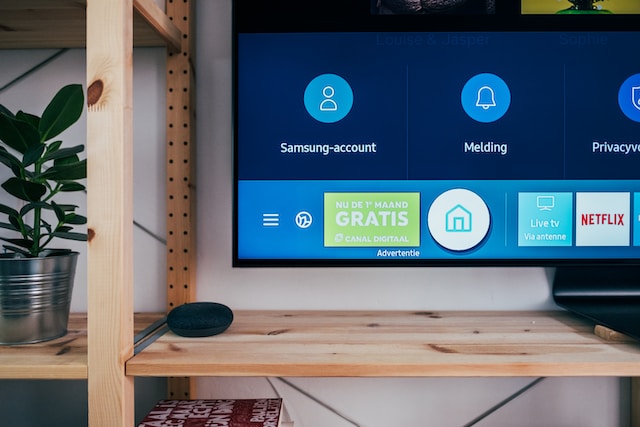
Poți distribui TikTok la TV?
Poți să transmiți TikTok la TV? Da, puteți. TikTok este disponibil și pe Google TV și Android TV pentru vizionare directă.
Aplicația TikTok nu suportă difuzarea pe televizor. Puteți în continuare să vizionați TikTok de pe telefonul mobil pe smart TV sau pe dispozitivul Apple prin intermediul altor opțiuni de casting.
La începutul anului 2021, platforma a lansat aplicația TikTok TV. Familia și prietenii se pot bucura de o experiență mai mare și mai bună de vizionare la domiciliu TikTok pentru Android TV și Google TV. Potrivit paginii de știri TikTok News:
"Aplicația TikTok TV este construită pentru o experiență de vizionare la domiciliu, facilitând vizionarea conținutului din fluxurile noastre 'Pentru tine' și 'Urmărire' pe marele ecran. Aceasta include cele mai apreciate și vizualizate videoclipuri dintr-o gamă largă de categorii, de la jocuri și comedie la mâncare și animale. Oamenii se pot conecta la aplicația TikTok TV cu contul lor existent pentru a începe. Există, de asemenea, o pagină "Discover", care vă permite să găsiți mai mult conținut, creatori și categorii preferate pe TikTok."
Aplicația TikTok TV este disponibilă doar în America de Nord și în unele părți din Europa și Asia. Puteți descărca aplicația dacă aveți oricare dintre următoarele:
- Amazon Fire TV
- Google TV™
- Televizoare inteligente LG
- Televizoare inteligente Samsung
- Alte dispozitive Android TV™ OS
Cum să instalați aplicația TikTok TV
Nu va fi nevoie să distribuiți TikTok pe televizor dacă aveți unul dintre dispozitivele acceptate enumerate mai sus. Veți găsi aplicația TikTok TV în meniul Aplicații al televizorului dvs. sau prin Google Play. Dacă aveți un Android TV, puteți instala aplicația TV prin intermediul computerului. Asigurați-vă că televizorul și computerul dvs. folosesc același cont Google. După ce instalarea este finalizată, trebuie doar să vă conectați la contul dvs. și să începeți să vizionați TikToks.
Pentru a instala aplicația TikTok TV de pe televizorul dvs. inteligent:
- Accesați Google Play sau meniul de aplicații al televizorului și căutați TikTok. De asemenea, puteți utiliza Google Home pentru a căuta "aplicația TikTok TV".
- Instalați aplicația.
- Când dispozitivul dvs. a terminat de instalat aplicația, deschideți-o și conectați-vă la contul dvs. TikTok. De asemenea, puteți începe să vizionați videoclipuri TikTok fără un cont, făcând clic pe "Watch now".
Cu aplicația TikTok TV, vă veți distra mai mult urmărind provocările TikTok. De asemenea, va fi mai convenabil să navigați printre produsele vânzătorilor dvs. favoriți de pe TikTok.

Cum să distribuiți TikTok la TV
Dacă aplicația TikTok TV nu este disponibilă, puteți conecta dispozitivul mobil și televizorul prin Wi-Fi partajat. Acest tip de conexiune fără fir se numește casting.
Casting funcționează pentru fotografii, videoclipuri și anumite aplicații. În timp ce faceți casting pe televizor, puteți utiliza dispozitivul pentru alte sarcini sau îl puteți lăsa să intre în modul de veghe. Iată cum să faci casting TikTok pe televizor dacă ai un dispozitiv Android sau Apple.
Transmiteți TikTok la TV prin intermediul unui dispozitiv Android
Este posibil ca dispozitivul Android să aibă nevoie de un streamer media, cum ar fi Roku sau Google Chromecast, pentru a permite difuzarea. Pașii pentru casting pot varia în funcție de telefon, de modelul de televizor sau de media streamer. Aceștia sunt pașii de bază pentru cum să distribuiți TikTok la televizor prin intermediul unui dispozitiv Android folosind un stick Chromecast. Acesta este disponibil online și în majoritatea magazinelor de calculatoare sau de electrocasnice.
Configurați-vă dispozitivul Android:
- Asigurați-vă că dispozitivul dvs. rulează Android 8.0 sau o versiune ulterioară.
- Dacă dispozitivul Android se află în modul de consum redus de energie sau de economisire a bateriei, dezactivați această setare. Aveți nevoie de energie maximă disponibilă a bateriei pentru a proiecta ecranul Android pe televizor.
- Activați permisiunea pentru microfon în aplicația Google Play Services. Accesați Setări > Aplicații > Servicii Google Play > Permisiuni. Găsiți "Microfon", apoi selectați permisiunea care permite accesul la microfon.
- Asigurați-vă că v-ați adăugat deja televizorul la dispozitivele din aplicația Google. Accesați Setări > Google > Dispozitive și partajare > Dispozitive. Căutați dispozitivele din apropiere și salvați dispozitivul (televizorul dvs.) pe telefon.
Configurați televizorul:
- Conectați dispozitivul Chromecast.
- Mergeți la chromecast.com/setup și configurați televizorul pentru a utiliza Chromecast.
- Conectați Chromecast la rețeaua Wi-Fi.
Potrivit Google, "Toate dispozitivele Chromecast necesită un televizor cu High-bandwidth Digital Content Protection (HDCP) 1.3 sau mai mare încorporat. Cele mai multe televizoare vechi de 5 ani sau mai noi și care au porturi HDMI vor avea cel puțin un port care acceptă HDCP 2.2."
Aruncați TikTok la televizor:
- Asigurați-vă că dispozitivul Android și televizorul se află în aceeași rețea Wi-Fi.
- Deschideți aplicația Google Home/Google de pe dispozitivul dvs.
- Atingeți ușor Dispozitive și partajare > Dispozitive.
- Apăsați lung pe pictograma TV.
- Atingeți Cast, apoi atingeți Cast screen.
- Deschideți TikTok pentru a o difuza pe televizor.
Transmiteți TikTok la televizor prin intermediul unui dispozitiv iOS
Dacă aveți un iPhone, un iPad sau o tabletă Mac, puteți utiliza aplicația AirBeamTV pentru a difuza TikTok la televizor. Nu aveți nevoie de un Apple TV sau de AirPlay pentru a difuza de pe dispozitivul dvs. iOS. Aplicația AirBeamTV este compatibilă cu majoritatea dispozitivelor. Iată care sunt pașii pentru a face cast de pe un iPhone pe un televizor Samsung.
Configurați dispozitivul iOS și televizorul Samsung:
- Descărcați AirBeamTV pe dispozitivul dvs. iOS. Faceți clic pe "Install" (Instalare) pe dispozitivul dvs. mobil. Descărcarea ar trebui să înceapă.
- Urmați instrucțiunile din aplicație pentru a instala automat aplicația gratuită AirBeamTV Receiver pe televizorul Samsung. De asemenea, puteți naviga în Samsung TV App Store și căuta "AirBeamTV".
Aruncați TikTok la televizor:
- Lansați aplicația Mirror for Samsung TV pe iPhone sau iPad. Selectați televizorul pe care doriți să îl utilizați. Este posibil ca televizorul dvs. să vă ceară să "permiteți" conexiunea dacă utilizați aplicația AirBeamTV pentru prima dată. Apăsați "OK" pe telecomanda televizorului.
- Faceți clic pe "Start Mirroring" din meniu.
- Selectați "Mirror [Numele televizorului]" și apăsați "Start Broadcast". Ecranul dvs. va fi afișat pe televizorul Samsung.
- Deschideți TikTok pe dispozitivul dvs. iOS pentru a începe să îl distribuiți pe televizor.

Transmiteți TikTok la TV prin intermediul computerului
Puteți difuza TikTok la TV prin intermediul unui computer/laptop cu Windows sau Mac. Computerele Windows utilizează Miracast sau Wi-Fi Direct, pe care le puteți găsi în Settings (Setări). Macbook-urile folosesc AirPlay; atingeți pictograma AirPlay sau găsiți aplicația prin Settings (Setări).
Transmiteți TikTok la TV din Windows:
- Asigurați-vă că atât computerul, cât și televizorul acceptă Miracast. Dacă televizorul HD nu acceptă Miracast, va trebui să vă procurați un dongle Miracast portabil.
- Asigurați-vă că atât calculatorul, cât și televizorul se află în aceeași rețea Wi-Fi.
- Pe computer, faceți clic pe logo-ul Windows/butonul Start, apoi selectați pictograma Setări.
- Selectați Dispozitive.
- Faceți clic pe Bluetooth și alte dispozitive, apoi faceți clic pe Add Bluetooth or other device.
- În fereastra care apare, faceți clic pe "Wireless display or dock".
- Selectați televizorul la care doriți să vă conectați din lista de dispozitive.
- Când computerul se conectează la televizor, va apărea un mesaj care vă solicită să permiteți sau să refuzați conexiunea. Selectați "Allow" (Permiteți).
- Ecranul computerului va apărea pe televizor după câteva secunde.
Pentru a difuza TikTok pe televizor de pe un Mac, televizorul trebuie să fie compatibil cu AirPlay. Dacă da, urmați acești pași:
- Deschideți System Preferences (Preferințe de sistem), apoi selectați Displays (Afișaje).
- Va apărea o casetă de dialog. Faceți clic pe meniul AirPlay Display (Afișaj AirPlay) și selectați televizorul pe care doriți să îl transmiteți.
- Ecranul Mac va apărea pe ecranul televizorului.
Transmiteți TikTok la televizor prin cabluri
Dacă nu poți să transmiți TikTok pe televizor prin wireless, conectează-ți dispozitivul la televizor în mod tradițional - cu cabluri. Este posibil ca distribuirea fără fir să nu fie posibilă cu un computer portabil mai vechi sau cu unele mărci sau modele de televizoare. Este posibil să puteți totuși să faceți cast la televizor de pe dispozitivul dvs. folosind un cablu USB-to-HDMI sau un cablu HDMI.
Urmați acești pași pentru a conecta telefonul la televizor prin cablu:
- Dacă utilizați telefonul, folosiți cablul USB-to-HDMI pentru a vă conecta la televizor.
- Selectați intrarea pe care ați folosit-o pentru conectarea la televizor.
- Televizorul ar trebui să reflecte imediat ecranul telefonului dumneavoastră.
- Deschideți aplicația TikTok pentru a începe să vizionați videoclipuri pe televizor.
Urmați acești pași pentru a conecta un laptop Windows la televizor prin cablu:
- Dacă folosiți un laptop, conectați-l la televizor prin intermediul unui cablu HDMI.
- Cu ajutorul telecomenzii televizorului, selectați intrarea pe care ați folosit-o pentru cablu.
- Dacă utilizați Windows, apăsați tasta Windows + P pentru a deschide setările de afișare. Alegeți modul în care doriți să afișați ecranul laptopului dumneavoastră.
Veți avea nevoie de un adaptor USB-C sau mini DisplayPort dacă utilizați un Mac fără conexiune HDMI. După ce ați conectat Mac-ul la televizor, accesați System Preferences > Display.
Avantajele difuzării TikTok pe un ecran TV
Utilizatorii consumă de obicei TikToks în timp ce sunt în mișcare. Videoclipurile sunt populare și creează o mare dependență datorită formatului lor scurt și ușor de digerat. Așadar, de ce să difuzezi TikTok pe televizor când vizionarea pe telefon este mai convenabilă? Iată câteva avantaje ale turnării TikTok pe ecranul unui televizor.
- Puteți urma un tutorial pas cu pas. Vizionarea videoclipului pe un ecran mai mare de televizor este utilă mai ales dacă urmăriți un tutorial de machiaj, o rutină de exerciții fizice sau o rețetă.
- Puteți învăța un număr de dans. Vă puteți mișca mai liber și puteți copia cu ușurință pașii de dans dacă urmăriți videoclipul la televizor.
- Doriți să împărtășiți bucuria TikTok cu familia și prietenii. Aplecarea peste ecranul mic al telefonului sau al tabletei sau adunarea în jurul unui laptop poate deveni rapid incomodă. Puteți lansa TikTok în timpul unei petreceri sau în timp ce vă relaxați în pat cu familia.
- Puteți face mai multe lucruri în același timp. Casting-ul pe un televizor vă permite să vă folosiți telefonul, tableta sau laptopul pentru alte lucruri în timp ce vă uitați la TikToks.
- Vizionarea TikToks și citirea comentariilor pe un ecran mai mare este mai ușoară pentru ochii dumneavoastră.

TV Casting pentru o mai bună performanță TikTok
Să știi cum să transmiți TikTok la televizor poate fi avantajos pentru gestionarea conturilor. Cea mai mare comoditate a turnării la TV este reprezentată de imaginile de dimensiuni mai mari.
De exemplu, dacă doriți să verificați comentariile de pe TikTok, este mai ușor să vizualizați totul pe un televizor. Cu siguranță, îți vei face o favoare ochilor tăi atunci când nu va trebui să te strâmbi pentru a citi comentariile. De asemenea, puteți analiza mai atent diferitele elemente video pe un ecran de televizor.
Revizuiți videoclipurile pe care le-ați partajat pentru a vedea de ce unele au avut rezultate mai bune decât altele. Verificați de două ori articolele din magazinul dvs. TikTok pentru a vă asigura că detaliile sunt exacte, iar calitatea imaginii este bună. De asemenea, puteți verifica tendințele și concurența.
Casting TikTok vă permite să faceți mai multe lucruri în același timp. Puteți îndeplini alte sarcini pe telefon fără să pierdeți videoclipurile TikTok preferate. Și puteți împărtăși experiența TikTok cu cei dragi.
Descărcați aplicația TikTok TV, dacă este disponibilă în locația dvs. Folosiți toate instrumentele convenabile pe care le puteți accesa pentru a vă ajuta să vă gestionați și să vă îmbunătățiți performanța contului TikTok. De asemenea, ar trebui să luați serios în considerare posibilitatea de a face echipă cu un expert în gestionarea creșterii TikTok - o companie precum High Social.
Instrumentul avansat de inteligență artificială proprietar al High Social funcționează uimitor de bine cu algoritmul de recomandare al TikTok. Această tehnologie inteligentă de targetare a audienței vă va ajuta să găsiți publicul potrivit pentru marca dvs. Puteți garanta creșterea cu adepți cu adevărat interesați și activi și implicați. Iar atunci când distribuiți TikTok la TV, veți vedea o imagine mai clară și mai mare a succesului dumneavoastră - cu un joc de cuvinte. Începeți să vă creșteți TikTok astăzi!









